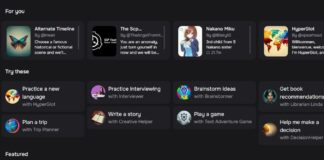Powerpoint adalah aplikasi paling populer di dunia untuk produsen slide presentasi. Jumlah pengguna melebihi Apple Slides dan Keynote.
Powerpoint termasuk Microsoft Office yang tersedia di berbagai sistem operasi seperti Windows dan MacOS. Sudah ada sejak lama dan menjadi populer sejak tahun 2003, 2007, 2010, 2013, 2016, 2019 dan versi paling terbaru yaitu seri Office 365.
Namun, terkadang banyak masalah muncul yang mengganggu kamu karena slide kamu keluar dengan sendirinya dan kamu harus memulihkan PowerPoint yang belum disimpan.
Table of Contents
Penyebab Error PowerPoint
- PowerPoint mengalami crash karena kegagalan sistem
- PowerPoint tidak merespons dan macet
- File konfigurasi PowerPoint hilang
- Powerpoint telah terkena virus atau malware
- Karena menggunakan versi gratis tidak resmi
Karena itu, ada beberapa cara berbeda untuk menangani error PowerPoint seperti: sering shutdown dengan sendirinya, program tiba-tiba menutup, hang atau crash.
Cara Mengatasi PowerPoint Menutup Sendiri
1. Perbaiki PowerPoint menggunakan panel kontrol
Cara termudah untuk memperbaiki bug PowerPoint adalah memperbaikinya dari menu perbaikan.
Dengan begitu, Microsoft Office kamu termasuk Word dan Excel akan dikembalikan seperti baru. File konfigurasi atau pustaka yang hilang akan dipulihkan.
Cara ini dapat memperbaiki beberapa jenis masalah, misalnya: PowerPoint telah menghentikan Wordking, memaksanya untuk menutup, tidak merespons, tidak dapat menyimpan, dan seterusnya. Caranya sangat sederhana:
- Buka Control Panel > Programs > Programs and Features > Cari Microsoft Office
- Lalu Klik Kanan > Change
- Pilih Quick Repair dan klik Repair
Kamu bisa memperbaiki secara offline atau online. Jika kamu memiliki koneksi internet, sebaiknya lakukan perbaikan online.
2. Perbarui PowerPoint ke versi terbaru
Microsoft, sebagai pemilik perangkat lunak Office, secara rutin melakukan pembaruan terkait keamanan, bug, fungsi, dan stabilitas.
Jadi, pastikan kamu memperbarui Office ke versi terbaru dan memeriksanya secara rutin.
Cara update PowerPoint mudah saja:
- Buka program ms. powerpoint
- Klik Account > Update Options > klik Update Now
- Pastikan kamu memiliki koneksi internet yang stabil
- Tunggu sampai selesai
3. Restart komputer sebelum membuka program PowerPoint
Sebelum membuat slide presentasi, ada baiknya kamu memaksimalkan PC kamu untuk performa maksimal. Salah satu opsinya adalah memulai ulang komputer kamu terlebih dahulu.
Ini akan menghentikan program lain yang sedang berjalan dan mengurangi penggunaan memori dan CPU, memungkinkan komputer untuk bekerja lebih cepat dan lebih stabil.
Ini juga berlaku jika kamu melakukan pekerjaan lain, mis. Misalnya, berselancar dengan banyak tab sekaligus, mengedit foto di Photoshop, mengedit video di Premiere Pro, atau melakukan pekerjaan berat lainnya.
4. Pindai / scan dengan antivirus
Jika kamu mencurigai adanya virus di Microsoft Office, yang terbaik adalah menjalankan pemindaian penuh. Kamu bisa menggunakan perangkat lunak (software) pihak ketiga seperti Avast, Bitdefender, AVG, atau antivirus bawaan seperti Windows Defender.
Pastikan antivirus kamu diperbarui ke database versi terbaru. Dengan cara ini, virus dan malware yang menyerang dihapus dan dikarantina sehingga program PowerPoint dapat berjalan normal kembali.
Terkadang virus bisa masuk karena kamu lalai dan lalai dalam menginstall program dibawah sistem operasi windows pada komputer atau laptop yang kamu miliki.
5. Hapus add-in
Powerpoint memiliki fungsi yaitu Add Ins yang dapat digunakan untuk menambah fungsi baru atau fungsi baru yang mempermudah pekerjaan kamu.
Namun, terkadang add-in yang diinstal tidak kompatibel dan menyebabkan PowerPoint menjadi buggy dan bermasalah.
Untuk mengatasinya, kamu dapat menghapus add-in untuk sementara. Jalan
- Buka Powerpoint > Masuk ke tab Insert > My Add-ins
- Hilangkan centang atau hapus add ins yang terinstal
Metode ini efektif jika kamu mengalami masalah setelah PowerPoint selesai menginstal dan menggunakan add-in.
6. Instal ulang Powerpoint
Cara termudah dan termudah untuk memperbaiki error PowerPoint adalah dengan menginstalnya kembali. Kamu bisa mengunduh installer software PowerPoint dan kemudian menginstalnya kembali.
Namun, pastikan mendownload Microsoft Office dari situs resmi Microsoft agar aman dan tidak terinfeksi virus atau malware berbahaya.
kamu dapat mengunduhnya dari situs web resmi Microsoft. kamu dapat memilih dalam bentuk ISO atau penginstal online.
Sebelum menginstal, pastikan kamu menghapus Microsoft Office lama terlebih dahulu agar tidak menimbulkan konflik dan crash.
7. Gunakan Powerpoint asli
Hal klasik yang menyebabkan kesalahan PowerPoint, dan sering terjadi dengan sendirinya, biasanya kamu menggunakan versi tidak resmi.
Jadi belilah Microsoft Office yang asli. Meskipun tidak murah, versi aslinya dijamin aman dan stabil, serta diperbarui secara berkala oleh Microsoft.
Cara Mengembalikan File PowerPoint yang Belum Tersimpan
Jika kamu sudah menulis slide PowerPoint tapi program keluar dengan sendirinya sebelum kamu sempat simpan file kamu, PowerPoint bisa mengembalikan file ini jika sebelumnya kamu mengaktifkan fitur pemulihan otomatis.
Caranya:
Pertama
- Buka Powerpoint > Recent > klik Recover unsaved presentations
Kedua
- Buka Windows Explorer
- Masuk ke c:\Users\Nama User\AppData\Roaming\Microsoft\Powerpoint
- Ganti “nama user” dengan user windows kamu
Kesimpulan
Demikianlah beberapa cara untuk mengatasi error PowerPoint yang sering kali keluar dengan sendirinya. Kalau kamu memiliki sesuatu untuk ditambahkan atau ditanyakan, silakan tinggalkan komentar di bawah.
Sumber: Metode ini efektif jika Anda mengalami masalah setelah PowerPoint selesai menginstal dan menggunakan add-in.